Un retour un peu brut de la disparition de mon bloc de feuilles papier quadrillé A4 de mon cartable.
L’outil m’avait tout d’abord surpris, attiré, plusieurs mois auparavant dans les rayons d’un grand magasin parisien pendant de longues minutes grâce à ce stylet et cette possibilité d’écrire le plus naturellement possible avec le stylet, en déposant très naturellement la main, comme sur la feuille d’un bloc de papier.
Puis, le retour à la réalité …
Quelques mois après, une surprise, de taille : j’allais rejoindre le programme Microsoft Surface Expert et pouvoir tester au quotidien dans ma vie professionnelle le gain réel de cet outil.


Un démarrage facile, rapide, après quelques réglages de bases qui ne sont guère plus compliqués que pour tout nouveau PC. L’installation de Microsoft Office 365 terminée, j’allais ensuite pouvoir explorer un peu plus ce nouvel outil.
Tout d’abord, il est d’une incroyable facilité à glisser dans mon sac de cours, la taille parfaite d’un bloc A4. La cover-clavier est un véritable atout, exit le clavier Bluetooth de mon ancienne tablette. Très rapide, la tablette se déverrouille en reconnaissant ma tronche, avec ou sans lunettes d’ailleurs, bluffant. Elle est directement prête à l’usage, j’y retrouve tous mes dossiers, synchronisés avec tous mes endroits de passage réguliers grâce à OneDrive. Depuis peu, je ne dois même plus trop réfléchir, l’outil de synchronisation OneDrive de base accepte désormais de multiples comptes, y compris mon compte professionnel O365.
En classe, c’est principalement comme petit ordinateur posé sur mon bureau que la Surface trouve son utilité, le tbi étant déjà alimenté par un poste fixe qui synchronise déjà tous mes fichiers. L’encombrement minime sur mon bureau me permet de regarder mes élèves travailler et en même temps d’encoder les points de leurs travaux dans le logiciel de bulletin de l’établissement. Car, oui, en fait, ce n’est pas vraiment une tablette, c’est un leurre. Il s’agit d’un véritable ordinateur camouflé en tablette. J’ai donc pu très facilement y installer le logiciel qui gère mon carnet de cote et les bulletins, le logiciel d’emploi du temps et celui de gestion des photocopies, qui me permet d’envoyer directement tous mes travaux sur les copieurs de l’école.
C’est devenu mon allié précieux en classe et partout où je me trouve pour travailler, même en conseil de classe où je peux consulter les résultats détaillés de mes élèves et y ajuster mes commentaires pour les bulletins, l’effet rempart permettant de disparaitre derrière son écran en moins. D’ailleurs, la longévité de l’autonomie me permet de tenir les 8 classes d’affilée en arrivant juste à la fin de la batterie, soit une petite journée de 8 – 9h en mode bureautique (et surf sur le net).
J’ai également découvert une nouvelle façon de travailler dans le cadre de mes cours d’éducation par la technologie. En effet, dans ce cours, c’est le travail de groupe et l’apprentissage de la collaboration qui sont mis au cœur du dispositif pédagogique et pour le suivi du fonctionnement des différents groupes, la tablette et son stylet sont devenus de précieux alliés. Je me balade désormais de groupe en groupe, prend une photo de temps en temps du travail du groupe, ou de certaines attitudes, annote, note et gribouille des indications avec le stylet dans une page Onenote dédiée au suivi de mes groupes. Désormais, j’ai bien plus de traces pour fournir un retour à mes élèves sur le fonctionnement de leur groupe et leur implication personnelle, et les aider à apprivoiser le travail collaboratif.
La tablette, c’est léger, maniable, les élèves s’y sont habitués et parfois demandent si je vais prendre une photo de leur réalisation. D’ailleurs l’application Office Lens a remplacé quasiment totalement mon usage du scanner pour conserver une copie numérique d’une jolie carte mentale ou d’un devoir exemplaire à partager aux autres.
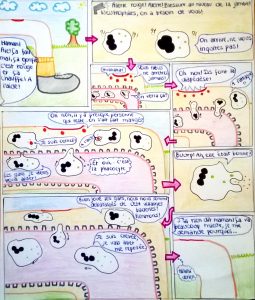
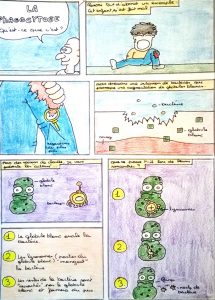
Sinon, en dehors de cela, j’ai aussi pu aider l’un ou l’autre élève qui possèdent quelques difficultés en prise de notes. OneNote est vraiment un bon outil pour cela ! Prendre des notes au clavier et pouvoir directement réaliser des schémas au stylet, ça a aidé quelques-uns de mes élèves dyslexiques. Sans parler de l’émerveillement d’une élève à qui j’ai fait découvrir le complément Learning tools qui lit les textes à voix haute et qui est même capable de l’extraire d’une photo. Une aide réelle et appréciable pour elle qui parfois s’épuise sur le déchiffrage et gratuite, contrairement au logiciel Kurtzweil que nous utilisions avant et qui montrait très peu de souplesse. Le seul petit bémol est la nécessité d’une connexion wifi pour bénéficier de cette aide à la lecture.
Mais là, aussi, ce « bloc A4 magique » a remplacé avantageusement le gros pc portable qu’elle transportait dans une sacoche à part avant.
Au final, j’ai beaucoup de chance d’être dans un environnement bien équipé, et de me servir de ma Surface pour y rester connecté facilement. C’est un vrai PC, il a remplacé avantageusement mon ancienne tablette. J’ai même pu réaliser des correctifs ou des illustrations directement en mode « tablette graphique » pour mes cours. Bref, c’est devenu l’outil que j’emporte partout et qui a définitivement remplacé mon bloc de feuilles.

Les commentaires sont fermés